Errori di connessione SSH e SFTP
State avendo problemi a connettervi via SSH o SFTP? Se state ricevendo un errore come quello qui sotto, questo di solito accade perché l’indirizzo IP o l’impronta della chiave SSH sono cambiati (spesso a causa di un aggiornamento del server), e quella vecchia è ancora memorizzata nel vostro file known_hosts. Il known_hosts è utilizzato per le connessioni SSH e SFTP.
[user@hostname ~]$ ssh root@user
@@@@@@@@@@@@@@@@@@@@@@@@@@@@@@@@@@@@@@@@@@@@@@@@@@@@@@@@@@@
@ WARNING: REMOTE HOST IDENTIFICATION HAS CHANGED! @
@@@@@@@@@@@@@@@@@@@@@@@@@@@@@@@@@@@@@@@@@@@@@@@@@@@@@@@@@@@
IT IS POSSIBLE THAT SOMEONE IS DOING SOMETHING NASTY!
Someone could be eavesdropping on you right now (man-in-the-middle attack)!
It is also possible that a host key has just been changed.
The fingerprint for the RSA key sent by the remote host is
xx:xx:xx.
Please contact your system administrator.
Add correct host key in /home/hostname /.ssh/known_hosts to get rid of this message.
Offending RSA key in /var/lib/sss/pubconf/known_hosts:4
RSA host key for user has changed and you have requested strict checking.
Host key verification failed.Impossibile connettersi via SSH o SFTP – Eliminare il known_hosts SSH
Se avete problemi di connessione, per prima cosa assicuratevi di utilizzare la password corretta. È sempre possibile modificare la password SFTP o SSH dal MyKinsta.
Se i problemi persistono, seguite le istruzioni riportate di seguito per eliminare le voci dal file known_hosts.
- Cancella le voci dal file known_hosts su Mac o Linux
- Caneclla le voci dal file known_hosts su Windows
Mac o Linux
- Aprite il Terminale e modificate il file known_hosts nell’editor di testo nano con il seguente comando:
nano ~/.ssh/known_hosts- Rimuovete tutte le voci che iniziano con l’indirizzo IP Host del vostro sito (lo trovate nella sezione SFTP/SSH nella scheda Info del vostro sito in MyKinsta). Potete cancellare ogni riga che avete bisogno di rimuovere con Ctrl+k.
- Poi salvate il documento (Ctrl+x). Quando vi viene richiesto, rispondete Y per sì e non cambiate il nome del file (premete semplicemente return quando vi viene richiesto il nome del file per confermare e mantenere il nome attuale).
Windows
Se siete su Windows, ricordate che anche questo ha un file known_hosts simile, ma le credenziali e l’IP sono memorizzati nel registro.
- Avviate regedit dal menu start. L’esempio che segue utilizza Windows 10.
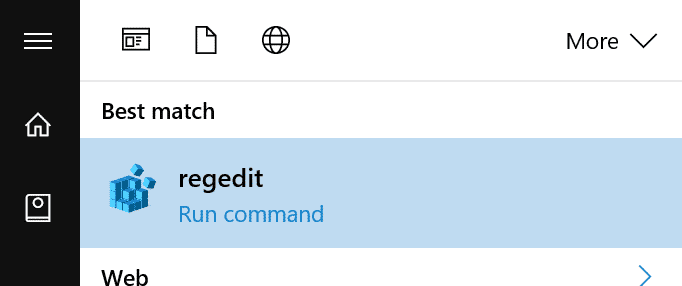
Windows regedit
- Avviate regedit dal menu start. L’esempio che segue utilizza Windows 10.
- Browse to the following directory:
HKEY_CURRENT_USERSoftWareSimonTathamPuTTYSshHostKeys
- Browse to the following directory:
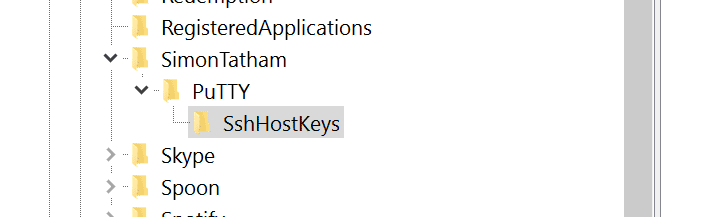
- Rimuovete tutte le voci che finiscono con l’indirizzo IP Host del vostro sito (che si trova nella sezione SFTP/SSH nella scheda Info del vostro sito in MyKinsta).